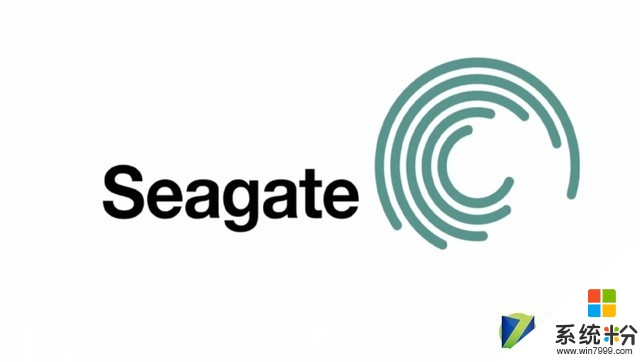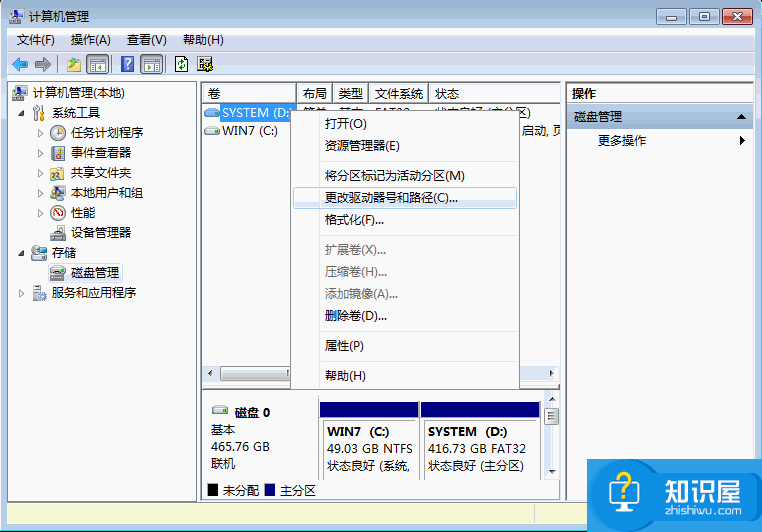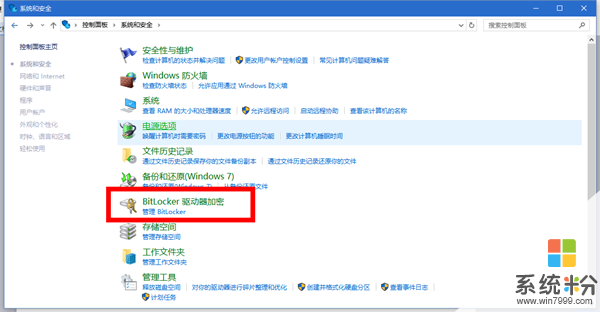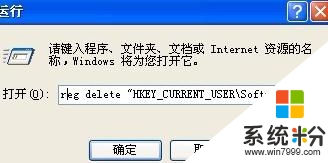怎么锁本地磁盘谁可以说说
提问者:x_max | 浏览 次 | 提问时间:2017-01-04 | 回答数量:3
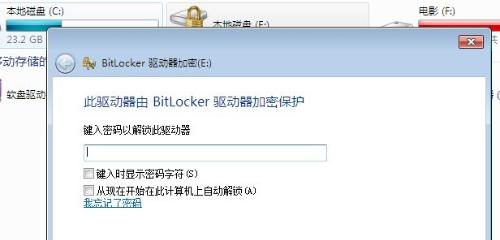 你好,mqfcuqvfaf要是能给电脑加一把硬件锁就好了!如果能将U盘变成电脑的硬件锁,在开机登录系统时必须插上U盘,利用存储在其中的加密信息对用户进行认证,那无疑将进一步提高系统...
你好,mqfcuqvfaf要是能给电脑加一把硬件锁就好了!如果能将U盘变成电脑的硬件锁,在开机登录系统时必须插上U盘,利用存储在其中的加密信息对用户进行认证,那无疑将进一步提高系统...
已有3条答案
刚子850
回答数:1710 | 被采纳数:31
2017-01-04 12:25:52
你好,mqfcuqvfaf要是能给电脑加一把硬件锁就好了!如果能将U盘变成电脑的硬件锁,在开机登录系统时必须插上U盘,利用存储在其中的加密信息对用户进行认证,那无疑将进一步提高系统的安全性。没有U盘这把“开机钥匙”,谁也别想进入你的电脑系统。现在有不少软件能利用U盘对系统加密,但相比之下,笔者发现了一款最富个性的软件——Natural Login。
Natural Login不仅具有极高的安全性,还提供了自动登录、账户管理、多个U盘自由绑定、应急登录设置、个性化头像、交互式问答登录、鼠标“画图”登录等“独门”绝技。下面就由笔者来向大家介绍一下具体的操作方法吧。
安装Naturallogin
Natural Login的运行环境是Windows NT/2000/XP。正常运行安装和运行Natural Login,用户需要具有系统管理员权限。首次运行Natural Login出现向导界面,在步骤一窗体中需要用户输入注册号,如果没有的话,点击Skip按钮跳过。在步骤二窗体中选择相应的USB设备,在步骤三窗体中输入当前用户的Windows登录密码,在步骤四窗体中输入密码提示问题及答案,在步骤五窗体中可以设置应急登录信息。首先输入当前用户的Windows登录密码,在问题及回答区中设置三到五个问题及对应的答案信息,这样,当忘记登录密码或丢失USB设备时,在登录系统的时,在Natural Login运行界面右下角点击“EMERGENCY LOGIN”按钮,根据预设的问题,依次输入答案,就能顺利进入系统。
配置Natural Login
重启系统后,Natural Login将完全控制Windows登录界面,除了使用应急帐号外,必须插上U盘,点击安装时绑定的用户名,才能进入系统。在任务栏系统托盒中右击Natural Login图标,选择“Natural Login administration”项,打开设置窗口,在Accounts面板中显示已经和U盘绑定的用户信息,选中某个用户名,点击“Edit”按钮能够编辑配置信息。
这里以新建用户为例,说明如何实现新用户登录信息和U盘的绑定。点击“New...”按钮打开添加用户窗口,在Account Name 中输入在登录界面显示的用户名称,在Windows Account列表中选择系统存在的用户账号,选择“Exclude from login list”,表示在登录界面不显示该用户名;点击“Change...”按钮,可以改变用户头像,Natural Login提供了很多头像图片。在Windows Password中输入用户密码。
如果选择“Ask for Windows password at login time”,在登录系统时必须输入用户密码,如果选择“Auto Login”,在系统登录时,插上U盘就能自动登录。点击“*Add...”按钮,为该用户选择对应的USB设备。事实上,Natural Login的安全性能是很高的,即使设置了自动登录,仍可以进一步加强安全性。
在Associated Keys列表中选中为该用户绑定的USB设备名,点击“Additional Security ...”按钮,打开附加安全设置窗口,在其中点击“New...”按钮,在打开的窗口的Scheme Type列表中如果选择“Question && Answer”,在下面输入问题和答案。
当登录系统时,不管是否自动登录,必须回答此处预设的问题。如果答错,将不能进入系统。如果选择“Graphical Password”,就会出现一个5×5点阵的图像方框,用户首先在Question中设定一个问题,然后用鼠标在该图像方框点击,“画”出一个简单的图案,这样在登录系统时,必须在对应的问题下的5×5点阵的图像方框中画出相同的图案,方能进入系统。以此类推,可以设置多个这样的附加安全项目。这样,即使“入侵者”拿到U盘也无法进入系统。
在主窗口的Keys面板中显示和不同用户绑定的USB设备,可以建立新的USB设备信息,或者编辑存在USB设备信息。USB设备信息由设备名和实际的驱动器盘符组成。这样,在Accounts面板中建立用户和U盘绑定时,根据预设的设备名,就能方便的选择USB设备。
Natural Login不仅具有极高的安全性,还提供了自动登录、账户管理、多个U盘自由绑定、应急登录设置、个性化头像、交互式问答登录、鼠标“画图”登录等“独门”绝技。下面就由笔者来向大家介绍一下具体的操作方法吧。
安装Naturallogin
Natural Login的运行环境是Windows NT/2000/XP。正常运行安装和运行Natural Login,用户需要具有系统管理员权限。首次运行Natural Login出现向导界面,在步骤一窗体中需要用户输入注册号,如果没有的话,点击Skip按钮跳过。在步骤二窗体中选择相应的USB设备,在步骤三窗体中输入当前用户的Windows登录密码,在步骤四窗体中输入密码提示问题及答案,在步骤五窗体中可以设置应急登录信息。首先输入当前用户的Windows登录密码,在问题及回答区中设置三到五个问题及对应的答案信息,这样,当忘记登录密码或丢失USB设备时,在登录系统的时,在Natural Login运行界面右下角点击“EMERGENCY LOGIN”按钮,根据预设的问题,依次输入答案,就能顺利进入系统。
配置Natural Login
重启系统后,Natural Login将完全控制Windows登录界面,除了使用应急帐号外,必须插上U盘,点击安装时绑定的用户名,才能进入系统。在任务栏系统托盒中右击Natural Login图标,选择“Natural Login administration”项,打开设置窗口,在Accounts面板中显示已经和U盘绑定的用户信息,选中某个用户名,点击“Edit”按钮能够编辑配置信息。
这里以新建用户为例,说明如何实现新用户登录信息和U盘的绑定。点击“New...”按钮打开添加用户窗口,在Account Name 中输入在登录界面显示的用户名称,在Windows Account列表中选择系统存在的用户账号,选择“Exclude from login list”,表示在登录界面不显示该用户名;点击“Change...”按钮,可以改变用户头像,Natural Login提供了很多头像图片。在Windows Password中输入用户密码。
如果选择“Ask for Windows password at login time”,在登录系统时必须输入用户密码,如果选择“Auto Login”,在系统登录时,插上U盘就能自动登录。点击“*Add...”按钮,为该用户选择对应的USB设备。事实上,Natural Login的安全性能是很高的,即使设置了自动登录,仍可以进一步加强安全性。
在Associated Keys列表中选中为该用户绑定的USB设备名,点击“Additional Security ...”按钮,打开附加安全设置窗口,在其中点击“New...”按钮,在打开的窗口的Scheme Type列表中如果选择“Question && Answer”,在下面输入问题和答案。
当登录系统时,不管是否自动登录,必须回答此处预设的问题。如果答错,将不能进入系统。如果选择“Graphical Password”,就会出现一个5×5点阵的图像方框,用户首先在Question中设定一个问题,然后用鼠标在该图像方框点击,“画”出一个简单的图案,这样在登录系统时,必须在对应的问题下的5×5点阵的图像方框中画出相同的图案,方能进入系统。以此类推,可以设置多个这样的附加安全项目。这样,即使“入侵者”拿到U盘也无法进入系统。
在主窗口的Keys面板中显示和不同用户绑定的USB设备,可以建立新的USB设备信息,或者编辑存在USB设备信息。USB设备信息由设备名和实际的驱动器盘符组成。这样,在Accounts面板中建立用户和U盘绑定时,根据预设的设备名,就能方便的选择USB设备。
赞 171
破妄神眸
回答数:2063 | 被采纳数:1
2017-01-04 12:29:29
您好,个人建议您可以使用便携式文件夹加密器软件,省去了很多不必要的麻烦步骤,而且这样就可以方便地加密本地硬盘的所有文件夹和锁住本地磁盘了,希望我的回答对你有帮助。
赞 206
lo骑士の鮎沢
回答数:25560 | 被采纳数:1
2017-01-04 12:50:09
单击开始菜单,选择运行,输入gpedit.msc回车,打开组策略对话框,选择“用户配置”“Windows组件”“Windows资源管理器”,在右侧双击“防止从我的电脑访问驱动器”,选择已禁用,最后确定即可
赞 2556
相关问题
解决方法
-
10月8日消息:在商用市场之后,希捷日前针对消费级市场也推出了大容量硬盘,这次新推出的12TB容量硬盘均为消费级产品。 据悉,此次希捷12TB消费级硬盘同样是有红盘和绿盘两款,...
-
今天给大家带来怎样隐藏本地磁盘,隐藏本地磁盘的方法有哪些,让您轻松解决问题。如何隐藏本地磁盘 怎么隐藏本地磁盘。电脑对于很多人来说都是非常隐私的,里面会存放很多的文件。那么我们...
-
今天给大家带来磁盘加锁加密的方法,如何给磁盘加密以及加锁,让您轻松解决问题。 现在人们对于自己的隐私保护越来越注重,给电脑磁盘加锁加密就是一个很好的保护方法,特别是在公用电脑上...
-
xp本地磁盘打不开怎么办?你知道Windows XP怎样解决本地磁盘打不开的问题吗?下面是学习小编给大家整理的有关介绍xp本地磁盘无法打开的解决方法,希望对大家有帮助! xp...
最新其他问答
- 1 抖音评语大全简短
- 2 抖音怎么获得元宝
- 3 抖音工会礼物优惠
- 4抖音发表评价好评
- 5抖音破五百播放后
- 6在抖音里开通抖音橱窗
- 7抖音评论怎么点开不了
- 8抖音买抖快手买什么
- 9延安有哪些抖音公会
- 10抖音勋章在哪设置的